Εισαγωγή λεπτομερειών σύσκεψης του Outlook στο OneNote
Εάν θέλετε να δώσετε στις σημειώσεις σας μια πιο συνεπή εμφάνιση και να καταγράψετε πληρέστερα τα πρακτικά των συσκέψεών σας, μπορείτε να προσθέσετε λεπτομέρειες σύσκεψης από το Outlook στις σημειώσεις του OneNote. Οι λεπτομέρειες της σύσκεψης μπορούν να περιλαμβάνουν την ημερομηνία και τη θέση, την ημερήσια διάταξη, το θέμα και τους συμμετέχοντες.
Σημείωση: Θα χρειαστεί να έχετε το Outlook 2016 και το OneNote 2016 εγκατεστημένα στον ίδιο υπολογιστή για να προσθέσετε λεπτομέρειες σύσκεψης στις σημειώσεις σας.
-
Στο OneNote, επιλέξτε Κεντρική > Λεπτομέρειες σύσκεψης.
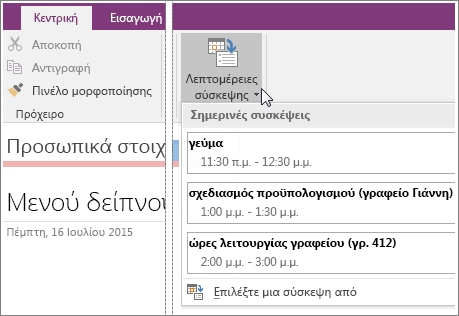
-
Στο μενού που εμφανίζεται, κάντε ένα από τα εξής:
-
Για να επιλέξετε μια σύσκεψη που πραγματοποιείται σήμερα, επιλέξτε την ώρα διεξαγωγής της και το θέμα της από τη λίστα.
-
Για να επιλέξετε μια σύσκεψη που πραγματοποιείται διαφορετική ημέρα, επιλέξτε Επιλογή σύσκεψης άλλης ημέρας και, στη συνέχεια, επιλέξτε το εικονίδιο ημερολογίου για να ορίσετε μια συγκεκριμένη ημερομηνία ή κάντε κλικ στα κουμπιά Προηγούμενη ημέρα ή Επόμενη ημέρα για να εμφανίσετε μια παλαιότερη ή μελλοντική σύσκεψη. Επιλέξτε την ώρα και το θέμα της σύσκεψης που θέλετε και, στη συνέχεια, επιλέξτε Εισαγωγή λεπτομερειών.
-
Συμβουλή: Για κάθε σύσκεψη που επιλέγετε, οι λεπτομέρειές της θα εισαχθούν σε μια νέα σελίδα. Εάν θέλετε να συμπεριλάβετε επίσης αυτές τις πληροφορίες σε οποιαδήποτε από τις υπάρχουσες σημειώσεις σας, μετακινήστε το δείκτη του ποντικιού επάνω από τις λεπτομέρειες που έχουν εισαχθεί, κάντε κλικ για να επιλέξετε το κοντέινερ σημειώσεων που εμφανίζεται και, στη συνέχεια, αντιγράψτε (Ctrl+C) και επικολλήστε (Ctrl+V) αυτές τις λεπτομέρειες σε άλλο σημείο στις σημειώσεις σας.
Οι λεπτομέρειες σύσκεψης προστίθενται στο OneNote ως κείμενο. Μπορείτε ελεύθερα να προσθέτετε, να αλλάζετε ή να διαγράφετε οποιοδήποτε τμήμα των λεπτομερειών σύσκεψης στο OneNote, χωρίς να επηρεαστεί η αρχική ειδοποίηση σύσκεψης στο ημερολόγιο του Outlook. Για παράδειγμα, μπορείτε να διαγράψετε τα ονόματα προσκεκλημένων συμμετεχόντων που δεν παρευρέθηκαν στη σύσκεψη και έτσι να τηρήσετε αρχείο με όσους πραγματικά συμμετείχαν.










